Ruby est un langage de programmation libre, open-source et dynamique connu pour sa simplicité et sa productivité. Il s'agit d'un langage à usage général couramment utilisé pour les bibliothèques standard, les serveurs, les applications Web et d'autres utilitaires système. Il est portable et fonctionne sur la plupart des systèmes d'exploitation, y compris Linux, Windows, macOS, UNIX, DOS, BeOS et bien d'autres. Il dispose de fonctionnalités de gestion des exceptions qui facilitent la gestion des erreurs.
Dans ce tutoriel, nous allons vous montrer plusieurs façons d'installer Ruby sur Ubuntu 18.04.
Prérequis
- Un nouveau VPS Ubuntu 18.04 sur la plate-forme cloud d'Atlantic.net.
- Une adresse IP statique configurée sur votre serveur.
Étape 1 - Créer un serveur cloud Atlantic.Net
Tout d'abord, connectez-vous à votre serveur Atlantic.Net Cloud. Créez un nouveau serveur en choisissant Ubuntu 18.04 comme système d'exploitation avec au moins 1 Go de RAM. Connectez-vous à votre serveur cloud via SSH et connectez-vous à l'aide des informations d'identification mises en évidence en haut de la page.
Une fois que vous êtes connecté à votre serveur Ubuntu 18.04, exécutez la commande suivante pour mettre à jour votre système de base avec les derniers packages disponibles.
apt-get update -y
Étape 2 - Option 1 - Installer Ruby à partir du référentiel Ubuntu
Le moyen le plus simple d'installer Ruby sur votre système consiste à utiliser le référentiel Ubuntu. Au moment de la rédaction de cet article, la dernière version stable de Ruby disponible dans le référentiel Ubuntu est la 2.5.1.
Vous pouvez exécuter la commande suivante pour installer Ruby sur votre système :
apt-get install ruby-full -y
Une fois l'installation terminée, vous pouvez vérifier la version installée de Ruby avec la commande suivante :
ruby --version
Vous devriez obtenir le résultat suivant :
ruby 2.5.1p57 (2018-03-29 revision 63029) [x86_64-linux-gnu]
Étape 2 – Option 2 – Installer Ruby avec RVM
RVM, qui signifie "Ruby Version Manager", est un outil de ligne de commande qui peut être utilisé pour installer et gérer plusieurs versions de Ruby.
Tout d'abord, vous devrez installer toutes les dépendances nécessaires pour compiler Ruby à partir de la source. Vous pouvez les installer avec la commande suivante :
apt-get install gcc autoconf curl g++ gnupg automake bison libc6-dev libffi-dev libgdbm-dev libncurses5-dev libsqlite3-dev pkg-config sqlite3 zlib1g-dev libtool libyaml-dev make libgmp-dev libreadline-dev libssl-dev
Une fois tous les packages installés, installez les clés avec la commande suivante :
gpg --keyserver hkp://keys.gnupg.net --recv-keys 409B6B1796C275462A1703113804BB82D39DC0E3 7D2BAF1CF37B13E2069D6956105BD0E739499BDB
Ensuite, exécutez la commande suivante pour télécharger le script d'installation RVM à partir du site Web du projet :
curl -sSL https://get.rvm.io | bash -s stable
Vous devriez obtenir le résultat suivant :
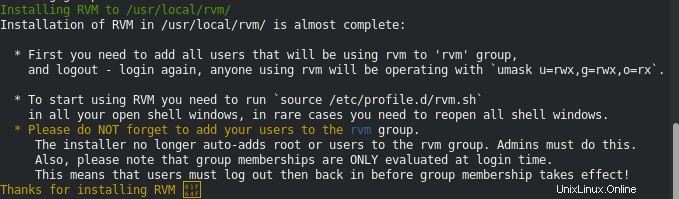
Une fois l'installation terminée, commencez à utiliser RVM avec la commande suivante :
source /etc/profile.d/rvm.sh
Ensuite, installez Ruby version 2.6.5 à l'aide de la commande suivante :
rvm install 2.6.5
Une fois l'installation terminée, vous devriez obtenir le résultat suivant :
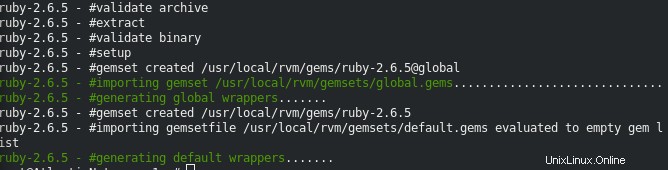
Ensuite, définissez la version installée comme version par défaut avec la commande suivante :
rvm use 2.6.5 --default
Vous pouvez maintenant vérifier la version de Ruby à l'aide de la commande suivante :
ruby -v
Vous devriez obtenir le résultat suivant :
ruby 2.6.5p114 (2019-10-01 revision 67812) [x86_64-linux]
Étape 2 - Option 3 - Installer Ruby avec Rbenv
Rbenv est un outil de gestion de version de Ruby qui vous permet d'installer plusieurs versions de Ruby sur votre système. Il est très similaire à RVM, avec un accent sur la gestion de plusieurs versions de Ruby.
Avant de commencer, vous devrez installer tous les packages requis pour compiler Ruby à partir de la source. Vous pouvez tous les installer à l'aide de la commande suivante :
apt-get install autoconf bison build-essential git curl libssl-dev libreadline-dev zlib1g-dev libyaml-dev libreadline-dev libncurses5-dev libffi-dev libgdbm-dev -y
Une fois tous les packages installés, exécutez la commande suivante pour télécharger les référentiels rbenv et ruby-build à partir de GitHub.
curl -sL https://github.com/rbenv/rbenv-installer/raw/master/bin/rbenv-installer | bash -
Ensuite, vous devrez ajouter le .rbenv/bin au PATH de l'utilisateur. Vous pouvez le faire en éditant le fichier ~/.bashrc :
nano ~/.bashrc
Ajoutez les lignes suivantes à la fin du fichier :
export PATH="$HOME/.rbenv/bin:$PATH" eval "$(rbenv init -)"
Enregistrez et fermez le fichier lorsque vous avez terminé. Ensuite, activez l'environnement avec la commande suivante :
source ~/.bashrc
Avant d'installer Ruby, vous pouvez répertorier toutes les versions Ruby disponibles avec la commande suivante :
rbenv install -l
Ensuite, exécutez la commande suivante pour installer Ruby 2.6.5 sur votre système.
rbenv install 2.6.5
Remarque :L'installation prendra plusieurs minutes.
Une fois l'installation terminée, vous devriez obtenir le résultat suivant :
Downloading ruby-2.6.5.tar.bz2... -> https://cache.ruby-lang.org/pub/ruby/2.6/ruby-2.6.5.tar.bz2 Installing ruby-2.6.5... Installed ruby-2.6.5 to /root/.rbenv/versions/2.6.5
Ensuite, rendez cette version de Ruby globale avec la commande suivante :
rbenv global 2.6.5
Ensuite, vérifiez la version installée de Ruby avec la commande suivante :
ruby -v
Vous devriez obtenir le résultat suivant :
ruby 2.6.5p114 (2019-10-01 revision 67812) [x86_64-linux]
Conclusion
Dans le didacticiel ci-dessus, vous avez appris à installer Ruby en utilisant différentes méthodes. Vous pouvez maintenant installer Ruby en utilisant la méthode de votre choix. Commencez avec Ruby dès aujourd'hui avec un compte d'hébergement VPS d'Atlantic.Net !